

|
Windows 10是美國微軟公司研發的跨平臺及設備應用的操作系統。是微軟發布的最后一個獨立Windows版本。Windows 10共有7個發行版本,分別面向不同用戶和設備。截止至2018年3月7日,Windows 10正式版已更新至秋季創意者10.0.16299.309版本,預覽版已更新至春季創意者10.0.17120版本 Win10任務欄添加文件,我想很多用戶可能跟小編一樣,習慣把經常使用的某個軟件或者快捷方式鎖定到任務欄中,方便我們打開使用,今天小編教大家一個Win10文件夾固定到任務欄的方法。  1、在“回收站”或者其他任意文件夾上,這里我們創建了一個名為“固定到任務欄!”的文件夾。單擊鼠標右鍵,選擇“固定到“開始”屏幕”; 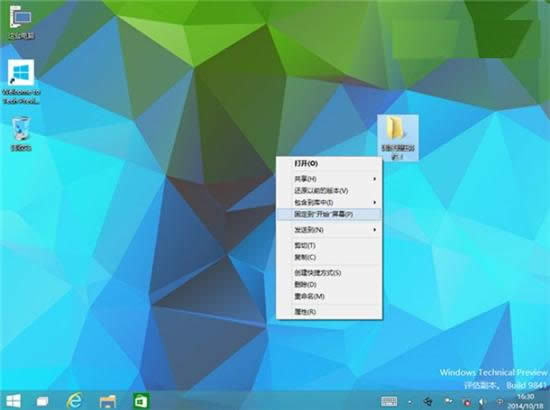 2、然后單擊開始按鈕,可以看到,我們的文件夾已經被添加到右側的開始屏幕了。然后再次用鼠標右鍵單擊它,選擇“固定到任務欄”; 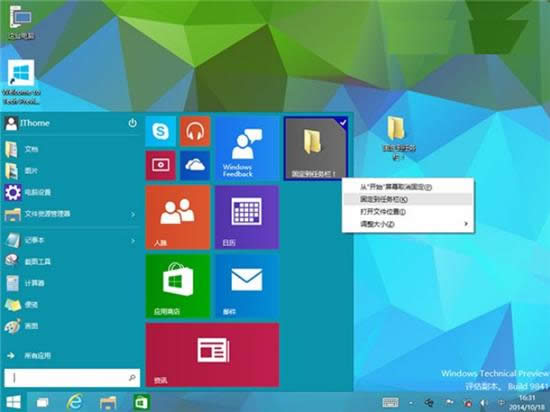 3、這下再來看看,是不是原本不能固定到任務欄的文件夾,已經被固定在上面了呢? 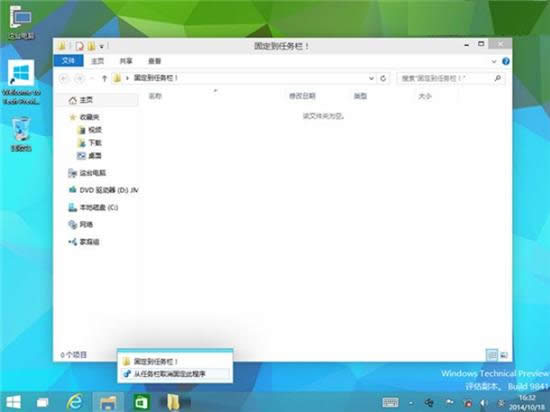 4、不過這時候,開始屏幕中,依然有我們剛剛添加的文件夾。下面我們就來刪除它,再次點擊開始按鈕,找到剛剛的文件夾,然后右鍵單擊它,選擇“從“開始”屏幕取消固定”。好了,開始屏幕不顯示了,但它依然固定在任務欄上!(實際效果參照第二張圖片) 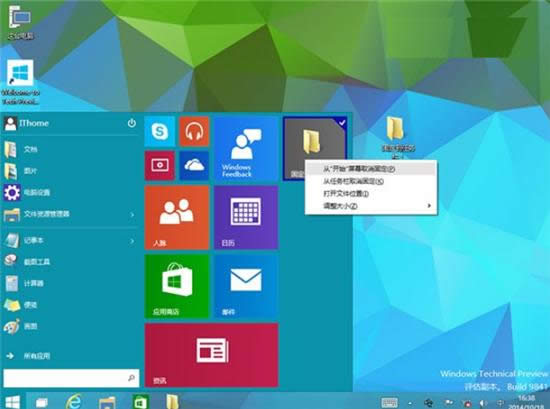 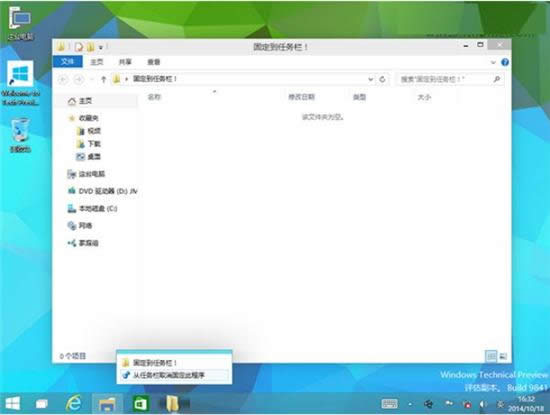 新技術融合:在易用性、安全性等方面進行了深入的改進與優化。針對云服務、智能移動設備、自然人機交互等新技術進行融合。Windows 10所新增的Windows Hello功能將帶來一系列對于生物識別技術的支持。除了常見的指紋掃描之外,系統還能通過面部或虹膜掃描來讓你進行登入。當然,你需要使用新的3D紅外攝像頭來獲取到這些新功能。 |
溫馨提示:喜歡本站的話,請收藏一下本站!